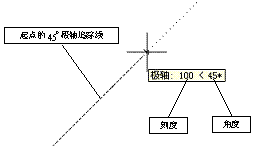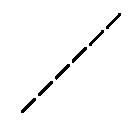AutoCAD是美國Autodesk公司研製開發的計算機輔助設計軟體。它是世界上應用最廣的製圖軟體,佔據了75%的市場份額。到目前為止,Autodesk公司已經發布了18個AutoCAD版本,其中較有影響的是R12、R14和AutoCAD 2000版,最新的版本是AutoCAD 2004版。現在大部分用戶使用的是后三者。
從R14版開始,在AutoCAD中引入了【捕捉】和【追蹤】功能,用【捕捉】來準確定位,用【追蹤】確定圖形間的關係,這樣就大大提高了繪圖速度。
AutoCAD 2000版在R14的基礎上,增加了【極軸】功能,用【極軸】指明方向,這樣在繪製圖形時,就基本不用輸入坐標了;另外新增的【快速選擇】和加強了的【特性】功能能夠操作同一特性的圖形;而增加的【設計中心】功能,使得共享圖紙非常簡單。
AutoCAD 2004版是在AutoCAD 2002版基礎上發展而來的。從AutoCAD 2002開始,版本加強了網上交流的功能;而AutoCAD 2004改進了圖形保存的格式,加快了存儲和讀取圖形的時間,增強了【多行文字】功能,從而使得文字的輸入也能和WORD軟體媲美。
AutoCAD 2004版具有比以往更強大的功能:既可以繪製平面圖,也可以渲染出滿意的立體效果圖;既能用之繪製簡單的機械圖形,也能用其自帶的開發軟體,用程序編製的方法,生成出圖形。
AutoCAD 2004版有靈活、友善的人機界面:既可以通過單擊工具條按鈕,也可用鍵盤輸入命令來操作;既可以通過極軸指明方向+鍵盤輸入距離,也可用輸入各種坐標(包括絕對坐標、相對坐標和角坐標)來定位。為了提高用戶的繪圖效率,通過設置捕捉、追蹤、正交等輔助功能,可迅速地繪製相互關聯的圖形。
任何事物都有兩面性,以上描述的是AutoCAD 2004版實用和友善的一面,而對初學者而言,見到更多的是其對立的一面。例如,由於邊界不閉合無法填充圖案,圖形密集時選不準對象等。因此本書相應提出以下建議:
改變手工繪圖習慣。將手工繪圖的習慣帶進AutoCAD 2004中,無疑是大材小用。用好、用活AutoCAD 2004,能成倍地提高繪圖效率。
掌握好捕捉、極軸、追蹤等功能,它不僅能減少鍵盤的輸入次數,使繪圖變得更輕鬆,而且還能讓電腦理解你的用意。
繪製圖紙的過程其實是命令的輸入過程,因此至少要掌握一種命令輸入方法,並用熟它。AutoCAD 2004的命令輸入通常有2種以上的方法。根據你的喜好,學好一種就可以了。
多繪圖,熟能生巧。在繪圖過程中,能夠發現很多的技巧和方法,也能找到很多的樂趣。
1.1 繪圖方法比較
手工繪圖大家比較熟悉。而對於初學AutoCAD 2004的讀者而言,邊結合手工繪圖習慣,邊學習AutoCAD 2004的繪圖方法,便能很快地了解並掌握AutoCAD 2004的精髓。
1.1.1 繪圖流程
通常的手工繪圖流程如圖1.1所示。
圖1.1 手工繪圖的流程圖
而用AutoCAD 2004繪製圖形,既可採用圖1.1的流程,也可採用如圖1.2所示的繪圖流程。
圖1.2 CAD繪製圖形的流程圖
顯然,採用圖1.2的流程繪製圖形,與手工繪製流程不同,即前者先用AutoCAD 2004命令繪製出圖形,然後將繪製好的圖形放入圖紙中。這種繪圖方法優點顯而易見,即無需考慮圖紙的大小和比例是否合適、圖形在圖紙中能否居中等。
1.1.2 單個圖形的繪製
無論多麼複雜的圖形,都是由簡單的單個圖形——如直線、圓等組成的。手工繪製單個圖形的方法是:拿繪圖筆(預先準備好的,有顏色且粗細合適的筆),在圖紙上量好位置和尺寸,用工具(丁字尺、圓規、繪圖模板等繪圖工具)繪製出各種線型(虛線、點劃線或實線等)的圖形。
AutoCAD 2004繪製方法與手工繪製方法基本相同,讀者把滑鼠想象成繪圖筆,給滑鼠賦予顏色、線寬等特性就是拿不同顏色、粗細的繪圖筆;AutoCAD 2004的命令就是使用各種繪圖工具(例如丁字尺,圓規等)繪製圖形;而AutoCAD 2004中的追蹤線(有極軸和對象捕捉兩種追蹤線)就是繪圖時使用的測量工具(如量角器和直尺)。綜上所述,用AutoCAD 2004繪製單個圖形的過程是:給滑鼠賦予顏色、線型、粗細等特性→輸入各種AutoCAD 2004的命令→用滑鼠或坐標給圖形定位→滑鼠依據追蹤線等測量工具的移動繪製出圖形。
例如,圖1.3所示的斜線AB,是粗的虛線,有45°角度,其長度為100mm。
圖1.3 斜線AB
AutoCAD 2004的繪製過程是:
1.先給滑鼠賦予如圖1.4所示的特性
圖1.4 賦予的特性
2.輸入繪製直線的命令
單擊工具條中的直線命令按鈕

,如圖1.5所示,就輸入了直線命令line;然後在繪圖區,確定A點的位置,如圖1.6所示。
圖1.5 單擊工具條按鈕以輸入直線命令 圖1.6 確定A點的位置
3.滑鼠移動
滑鼠向右上方(大約在45°)移動,移動滑鼠時就能拉出起點的45°極軸追蹤線,如圖1.7所示。隨著滑鼠在極軸追蹤線上移動,在滑鼠的下方,有個黃色的方框,方框內顯示的是滑鼠與起點的距離和角度;當方框內顯示的距離為100時,單擊滑鼠左鍵就確定了B點的位置,如圖1.7所示。繪製完成的圖形如圖1.8所示。


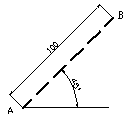

 ,如圖1.5所示,就輸入了直線命令line;然後在繪圖區,確定A點的位置,如圖1.6所示。
,如圖1.5所示,就輸入了直線命令line;然後在繪圖區,確定A點的位置,如圖1.6所示。